Мрежна мапа Шта је то, како да га створите и како да га користите?

- 2727
- 871
- Mr. Dennis Cassin
Ако имате неколико рачунара који су повезани са једном локалном мрежом, само вам је потребна мрежна мапа. Све што је у њему може се отворити и посматрати на различитим рачунарима. То је много лакше него пренос докумената на Фласх драјвове или их стално утоваривати у складишту облака.

Локална кућна мрежа
О мрежним мапама
Укупни каталог је неопходан ако радите на више уређаја одједном. На пример, на лаптопу, лични рачунар и серверу. Можете да конфигуришете размену информација између њих.
У таквим каталозима се чувају импресивне количине података: Филмови високог квалитета, архиве, слика, збирке фотографија. Они ће се одржати само на једном рачунару. Ово је згодно ако остатак уређаја мало у меморији на тврдом диску.
Таква фасцикла се може створити ако многи корисници требају датотеке. На пример, радите са компанијом људи на заједничком пројекту. И свака особа мора нешто да промени, додај, студира. Ако размените датотеке путем УСБ носача, пошаљите их једни са другима путем поште или преко гласника, требаће пуно времена. Али ако радите и оставите документ у општем именику, други чланови тима моћи ће одмах да их прегледају.
Кућна група
Пре креирања мрежне мапе, морате комбиновати рачунаре у једну мрежу - локални или код куће. Ово је неопходно за разликовање приступа директоријуму. Почетна група (ДГ) је само у системима Виндовс 7 и старије.
Сви уређаји морају бити додељени јединствене ИП адресе. Аутоматски их издају рутер, рутер или модем. Ручно писање ИП-а:
- Иди на Старт - Цонтрол Панел.
- У одељку "Мрежа и Интернет"
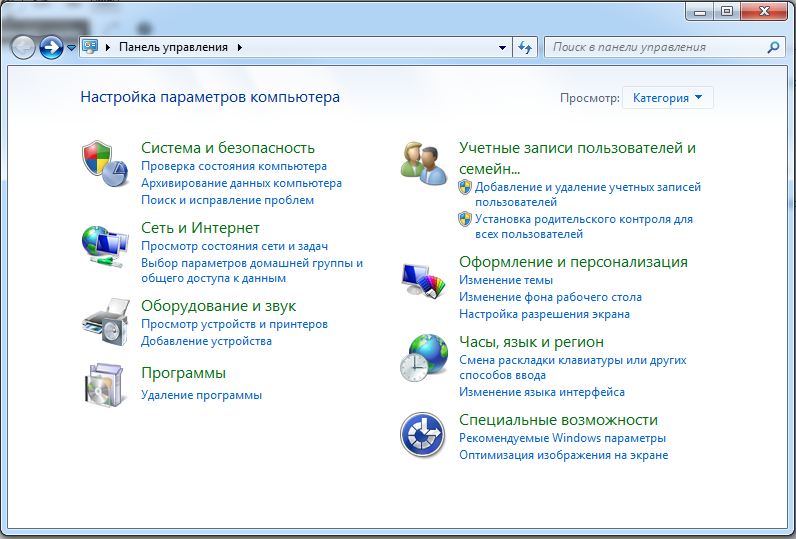
- Отвори "Мреже".
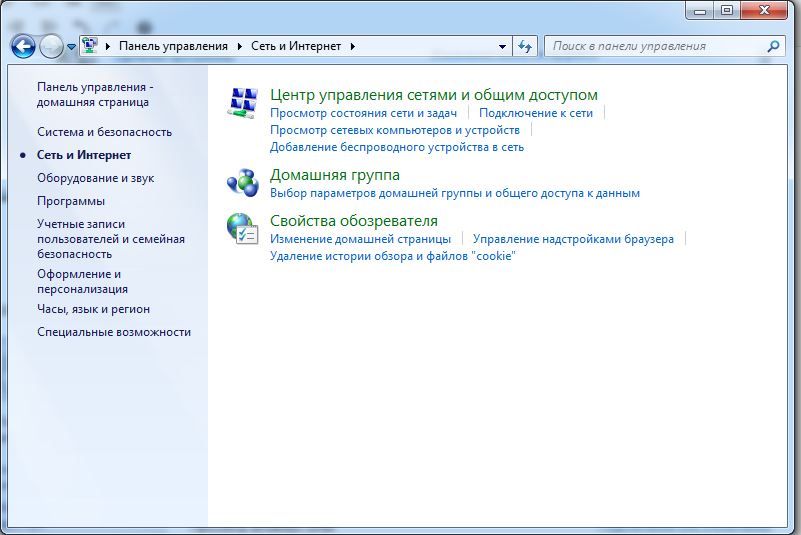
- Кликните на "Промените параметре адаптера" са леве стране.
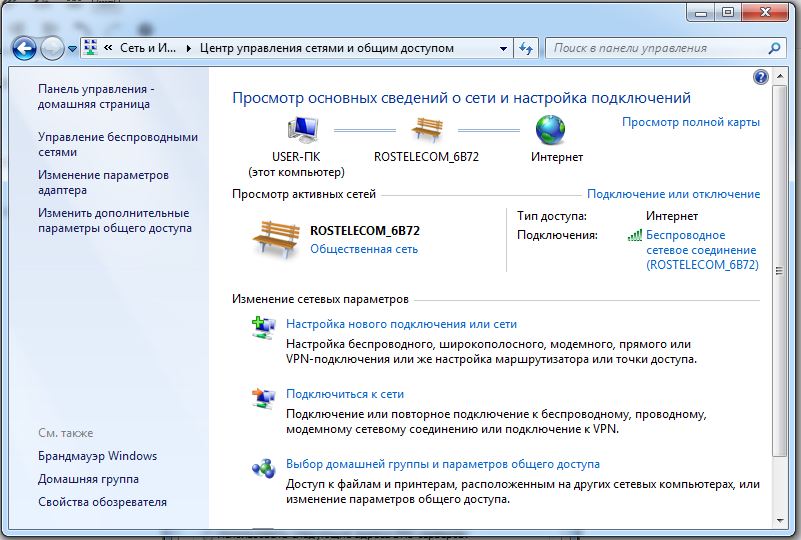
- Листа веза ће се отворити. Кликните на један од њих десним дугметом миша.
- Поинт "Својства".
- Лине "Протокол Интернет верзије 4".
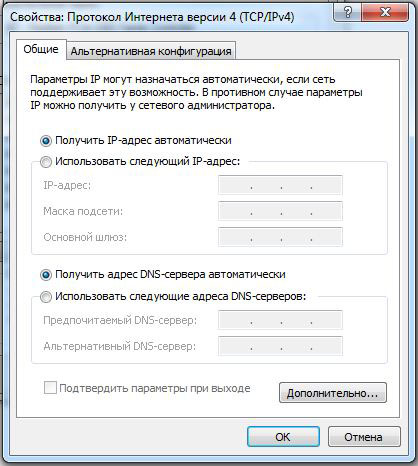
- Опет "Својства".
- Ставите маркер у "Користите следећу ИП адресу", напишите га и маску подмреже.
- Не мењајте ништа у овим параметрима ако вам давалац даје подешавања. Иначе, уопште, остаћете без интернета.
Да направите ДГ:
- Ставите тренутни датум и време на свим рачунарима.
- Контролна табла - систем.
- У пољу "Параметри радне групе" Кликните "Промени".
- Отворен у прозору кликните на "Промени".
- Унесите "Рачунално име" и означите "Радну групу".
Стварање кућног окружења се не завршава тамо. Још увек треба да се конфигурише.
- Отвори "Мреже".
- У одељку "Виев Ацтиве" пронађите праву везу. Кликните на линк под ИТ-ом (може се писати "јавно" или "предузеће").
- Изаберите "Дом" и потврдите радњу.
- Идите поново на "Мреже".
- "Одабир кућне групе".
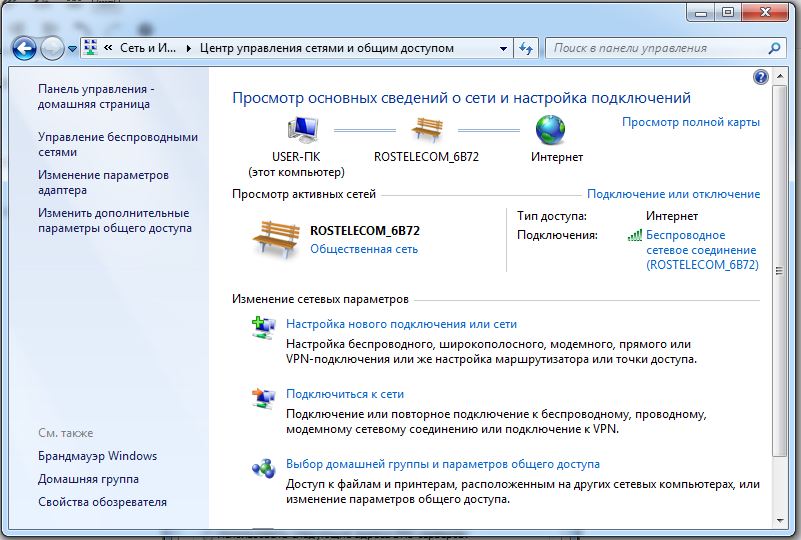
- "Креирај".
- Ставите квачице поред врста ресурса које желите да видите у јавном домену (слике, музика, видео, документе, штампаче).
- Кликните на "Даље".
- Појавиће се лозинка за ДГ. Запиши. Биће потребно за додавање других уређаја у мрежно окружење.
Можете приложити други рачунар у истом менију "Одабир кућне групе". Али сваки рачунар мора бити повезан одвојено кроз сопствена подешавања.
Подразумевано је каталог у прилагођеним документима на Ц: \ Корисницима \ Генерал. Али можете ставити такав параметар у било који директориј. За једну мрежу (локалну или бежичну употребу) може се извршити само један ДГ.
Без ове поставке, немогуће је креирати мрежну мапу. Уосталом, само су учесници у кућном окружењу отворили.
Активирање потпуног приступа
Сада допустите интерном приступу ДГ-у.
- Отвори "Мреже".
- Идите на "Додатни параметри". Налазе се на листи са леве стране.
- У пододељку "Тренутни профил" означите "Укључите" свуда и сачувајте промене.
Након тога можете видети шта је на другим рачунарима. Отворите Старт - Мрежа. Биће сви уређаји који су додани у кућни животну средину (не само на рачунаре, већ и ТВ поставке, таблете, Ви-Фи адаптери).
Постављање мрежне мапе
Ево како да направите мрежну мапу:
- Изаберите га и кликните на њу десним дугметом миша.
- "Својства".
- Картица "Приступ".
- Дугме "Опште".
- Изаберите групу коју желите да дате право да користите каталог.
- Подесите ниво дозвола "Читање и снимање" или "читање".
- Кликните на "заједнички приступ" да бисте потврдили радњу.
- Означите директориј и кликните на "Спремни".
- Мрежни начин рада "означава где се налази мапа. Може се ући у проводник.
- Идите на "проширене поставке".
- Означите "Отвори општи приступ" Тицк.
- Смислите име за директориј. Или оставите име које је било раније.
- У менију "Резолуција", Ограничења записа.
Сада знате шта је "уобичајена мрежна мапа" и како сарађивати са њим. Већина параметара се аутоматски уређује. Стога је чинећи заједнички ресурс прилично једноставан.
- « Антивирус ЕСЕТ НОД32 Инсталација, уклањање, почетно подешавање
- Одабир најбоље верзије оперативног система Виндовс »

